先日注文したTrackIRが届いた。
パッケージ表裏。


内容物。左上がTrackIR 5のIRカメラで、右上のカメラベースでモニターの上に取り付ける。単体使用時は、上中央のトラッククリップを野球帽のつばに付けて、クリップに3個付いてる反射板でIRカメラから出た赤外線を反射し、IRカメラで再度受信して頭の位置を測定する。左下のがTrackClip PROで、これをヘッドホンに取り付けてTrackIR 5と一緒に使うと、TrackClip PROに3個付いてるLEDから出た赤外線をTrackIR 5のIRカメラで受信することで、より精密に頭の位置を測定できる。
なお、トラッククリップの反射板はテープが貼られているのだが、これが剥がれやすいので、取り扱いや保管する際は要注意である。というか剥がれた。

以下インストール手順。
- IRカメラをカメラベースのマグネットコネクターに取り付け、モニターの上に設置する。
- IRカメラのUSBプラグをTrackClip PROのUSBコネクターに接続する。まだPCには接続しない。
- 取説記載の下記URLにアクセス。
http://www.trackir.com/download - 5.4.2の[Download]をクリック。
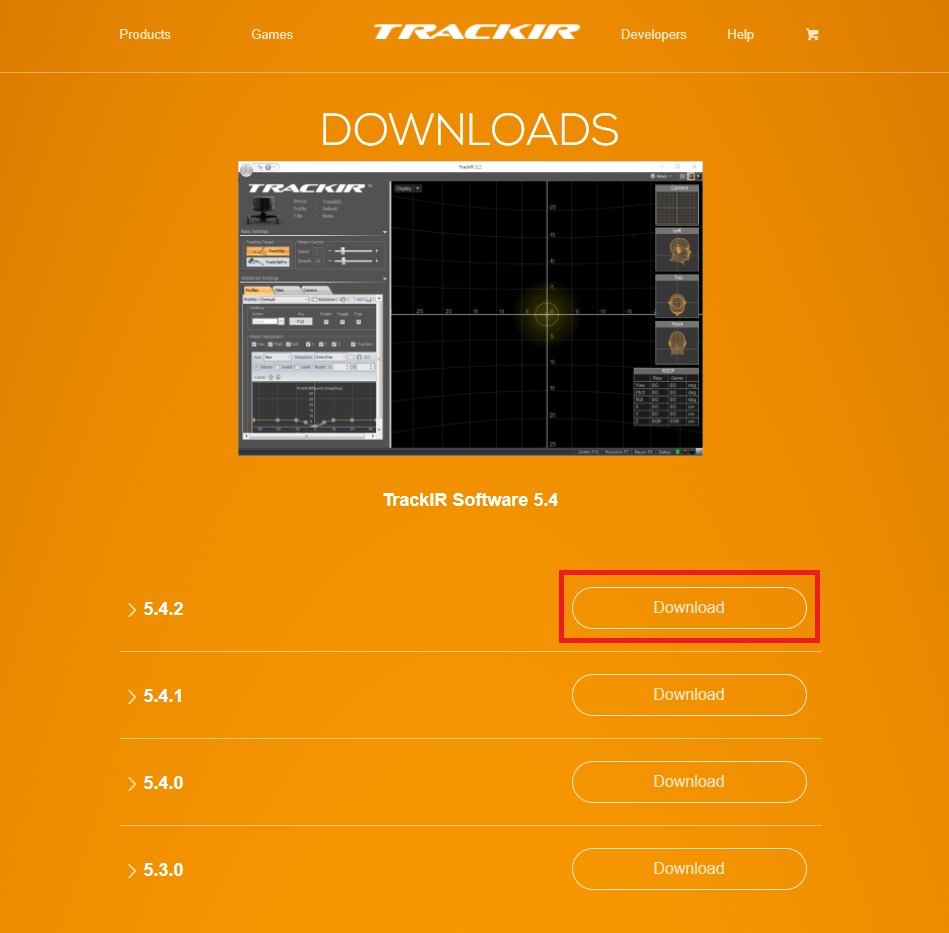
5. ダウンロードしたTrackIR_5.4.2.exeを起動。
6. 「セキュリティの警告」画面が出たら[実行]をクリック。
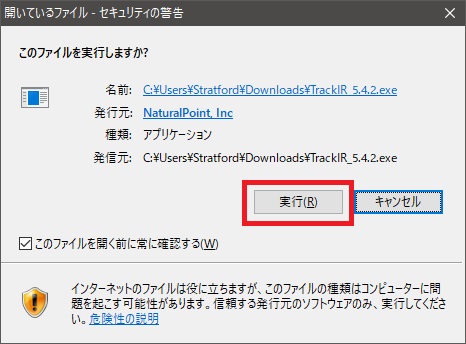
7. [Install]をクリック。
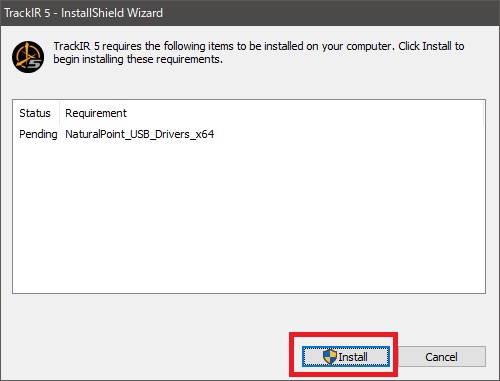
8. 「ユーザーアカウント制御」画面が出たら[はい]をクリック。
インストールが始まる。
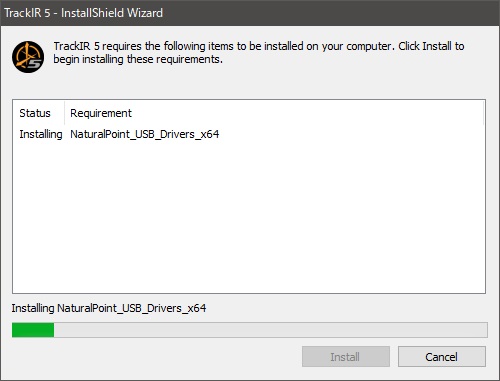
9. 「このデバイス ソフトウェアをインストールしますか?」と出たら[インストール]をクリック。
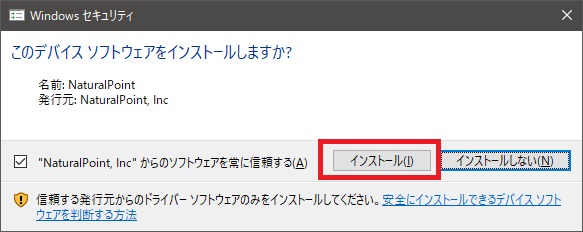
10. [Next >]をクリック。
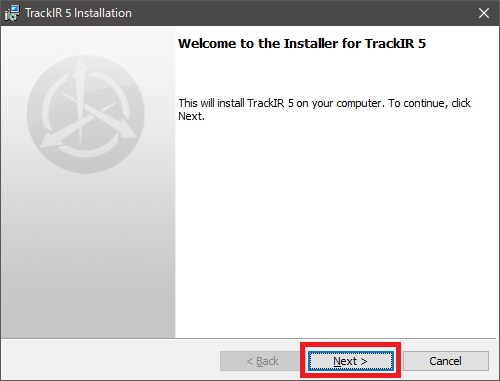
11. [I accept the terms in the license agreement]を選択して[Next >]をクリック。
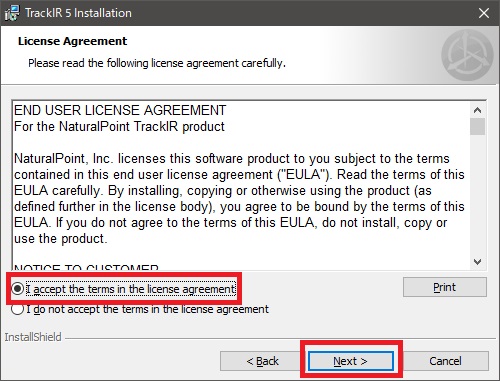
12. [MSFS 2002 Support]の左のメニューから[This feature will be installed on local hard drive]を選択し、[Next >]をクリック。
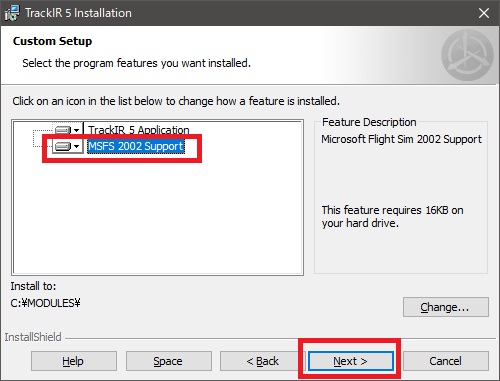
13. [Install]をクリック。
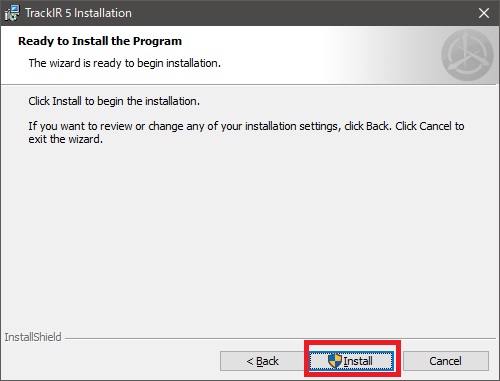
14. 「ユーザーアカウント制御」画面が出たら[はい]をクリック。
15. [Finish]をクリック。

16. TrackClip PROのUSBプラグをPCに接続。TrackClip PROをヘッドホンの左側のバンドにクリップで取り付ける。
17. スタートメニューの[TrackIR v5]をクリック。
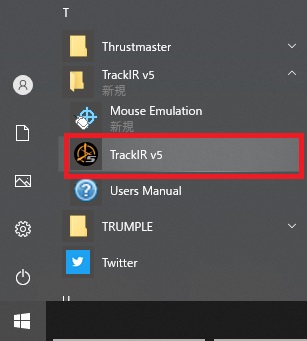
18. 頭の動きに追随してグラフが変化するのを確認する。
19. [TrackClipPro]をクリックして、TrackClip PROを有効にする。
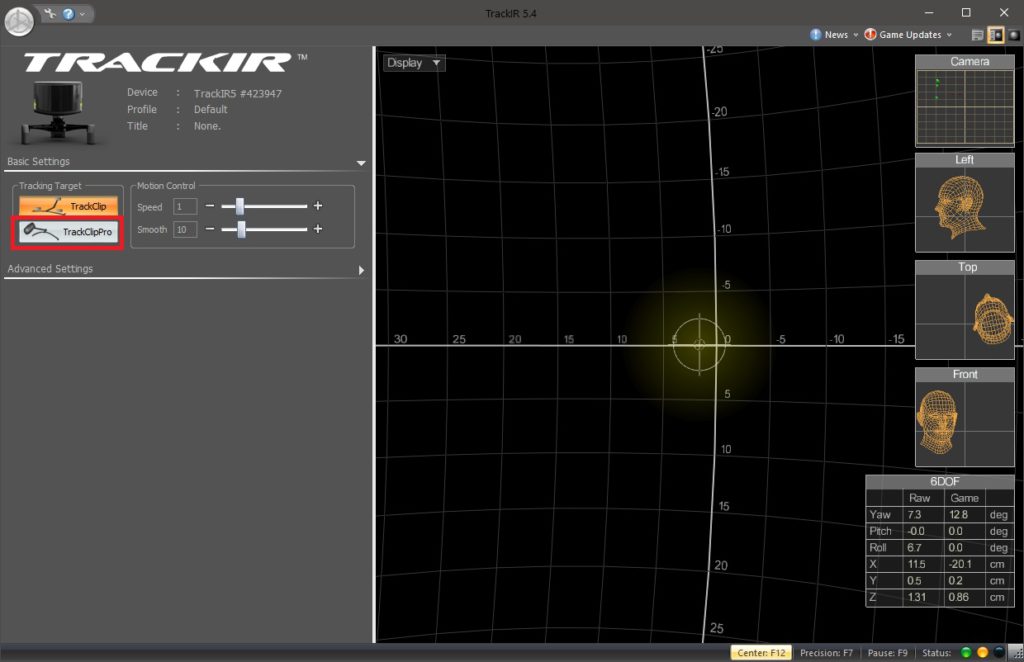
20. [Advanced Settings]をクリック。
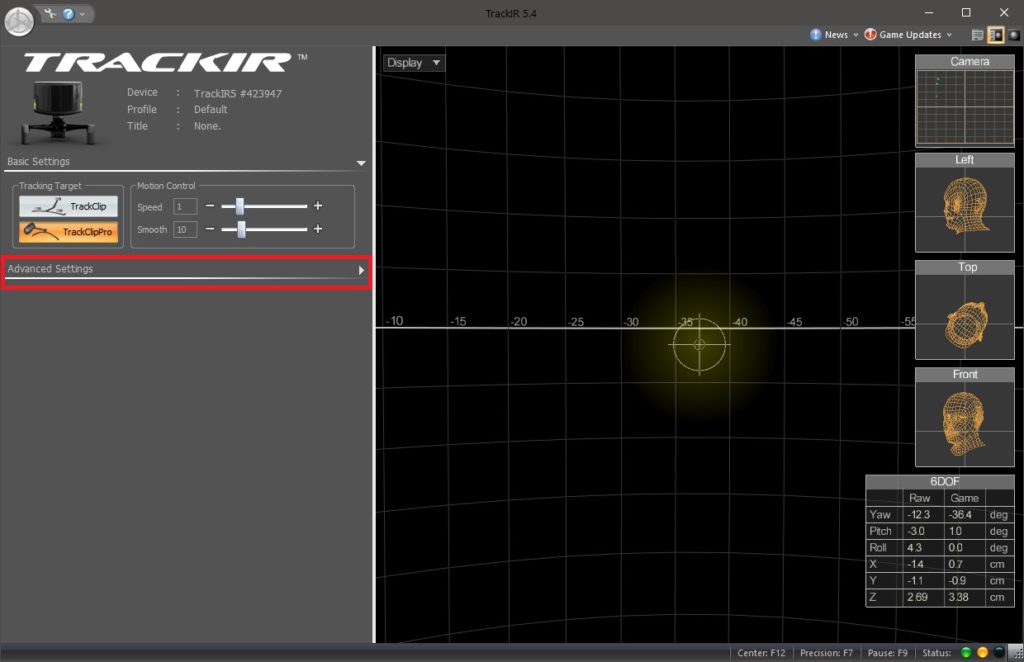
詳細設定が開く。
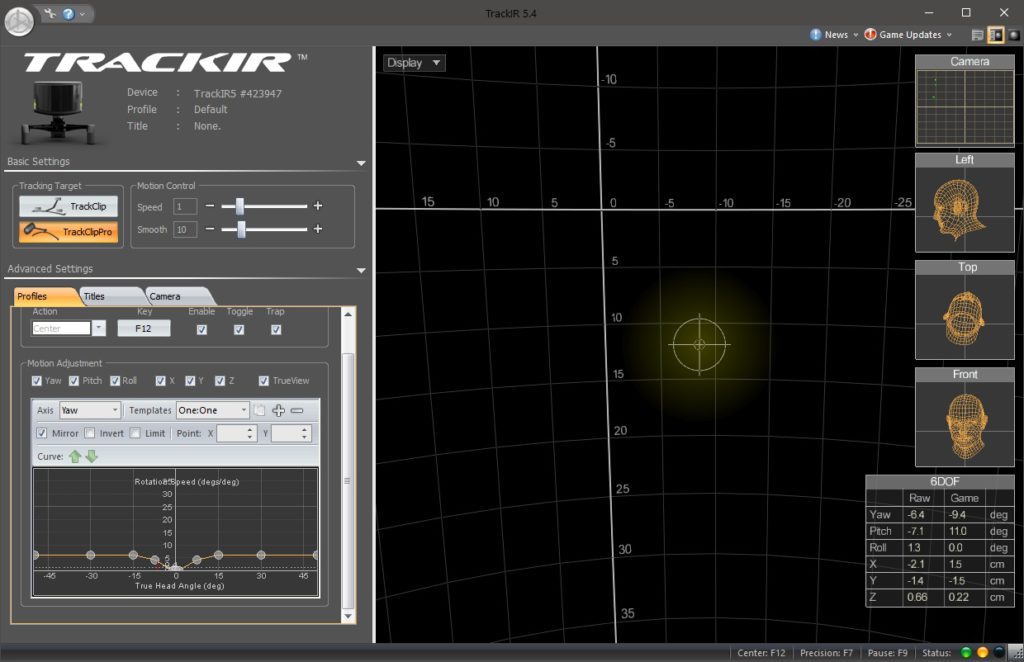
ここでTrackIR 5の各アクションにキー割り当てを行うのだが、その前にMSFSのキー割り当てを空けておく必要がある。
21. MSFSを起動する。
22. リバリーのキー割り当てはおそらく使わないので、解除する。
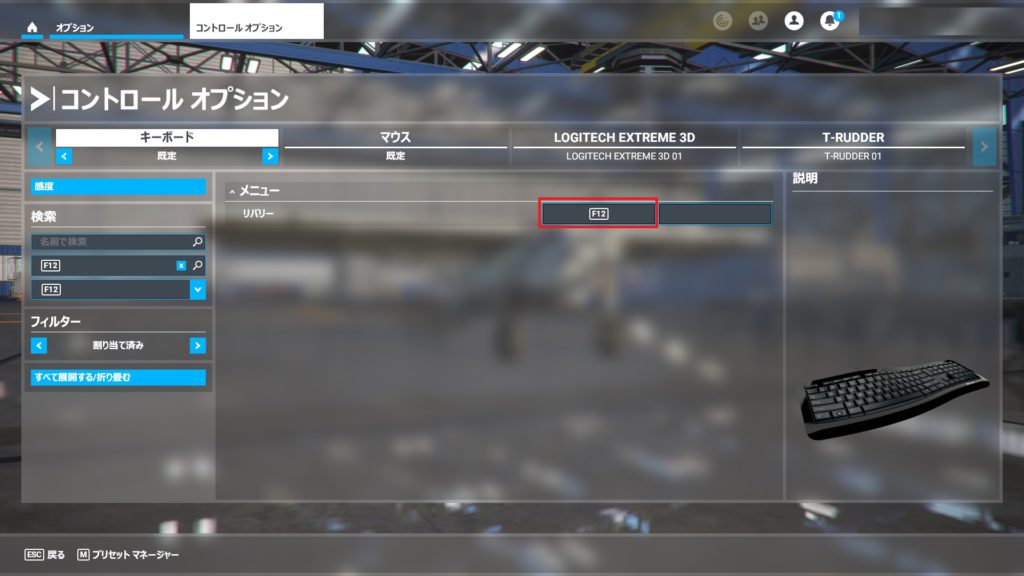
これでF12キーと修飾キーの組み合わせは全部使用可能になる。ちなみにShift+F12はキャプチャーソフトのFPS表示/非表示に割り当てており、他の組み合わせをTrackIR 5で使うことになる。
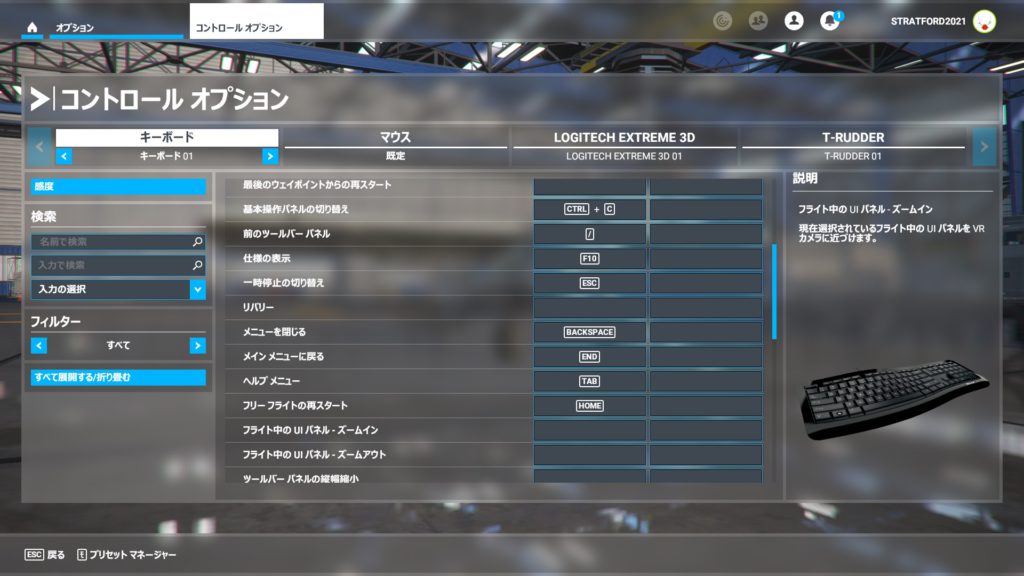
23. TrackIR v5に戻り、下記の通り各アクションにキーを割り当てる。
Center: Ctrl+F12 センター位置を現在の頭の位置に設定
Pause: F12 トラッキングを一時停止
Precision: Ctrl+Shift+F12 精密モード。コンバットフライトシムでのエイム時に役立つらしい
Profile: Alt+Ctrl+F12 取説に記載なし
24. 設定完了後、[Copy current profile]アイコンをクリック。
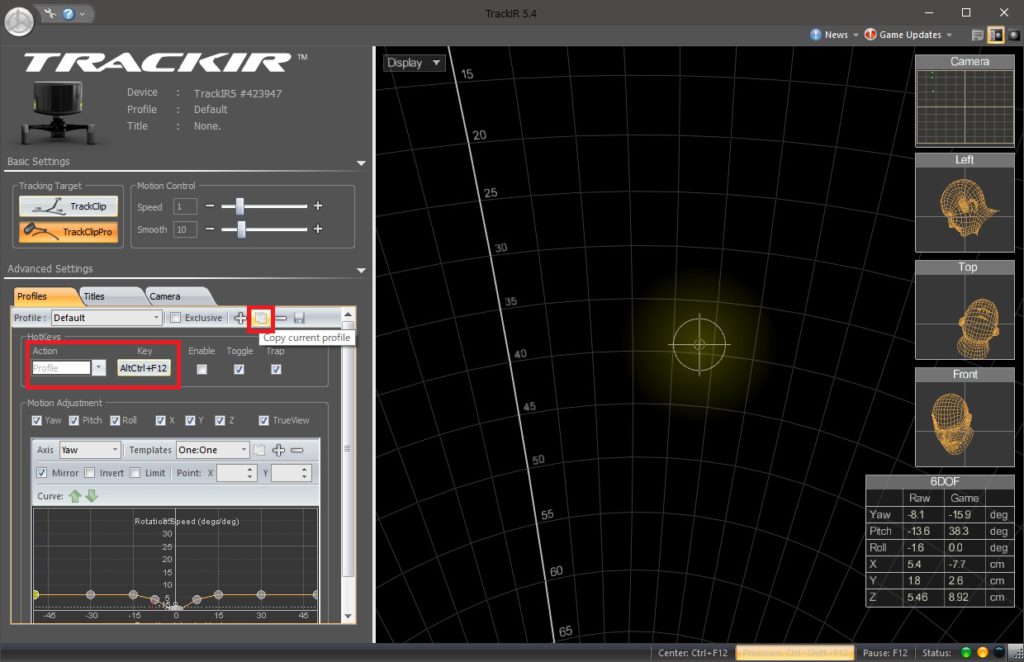
25. 新しいプロファイル名を入力し、[OK]をクリック。
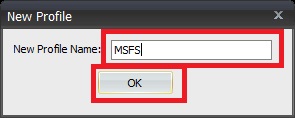
26. [Titles]タブをクリックし、「MS Flight Simulator 2020」があるか確認する。なければ右上の[Game Updates]-[Update]をクリック。
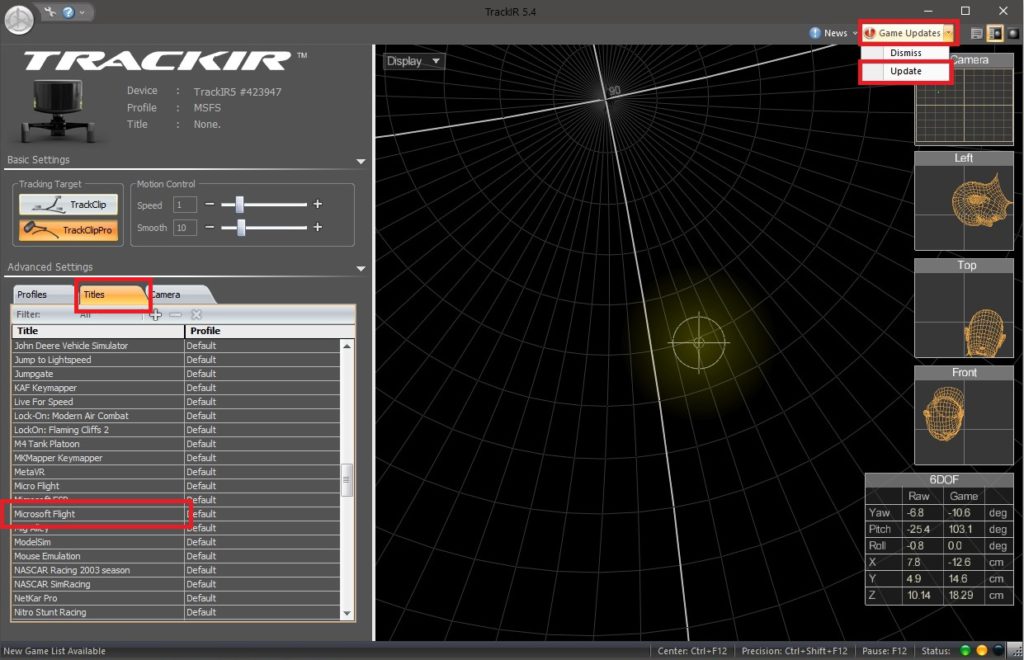
27. [OK]をクリック。
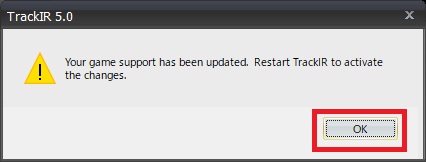
28. TrackIR v5を閉じて再起動する。
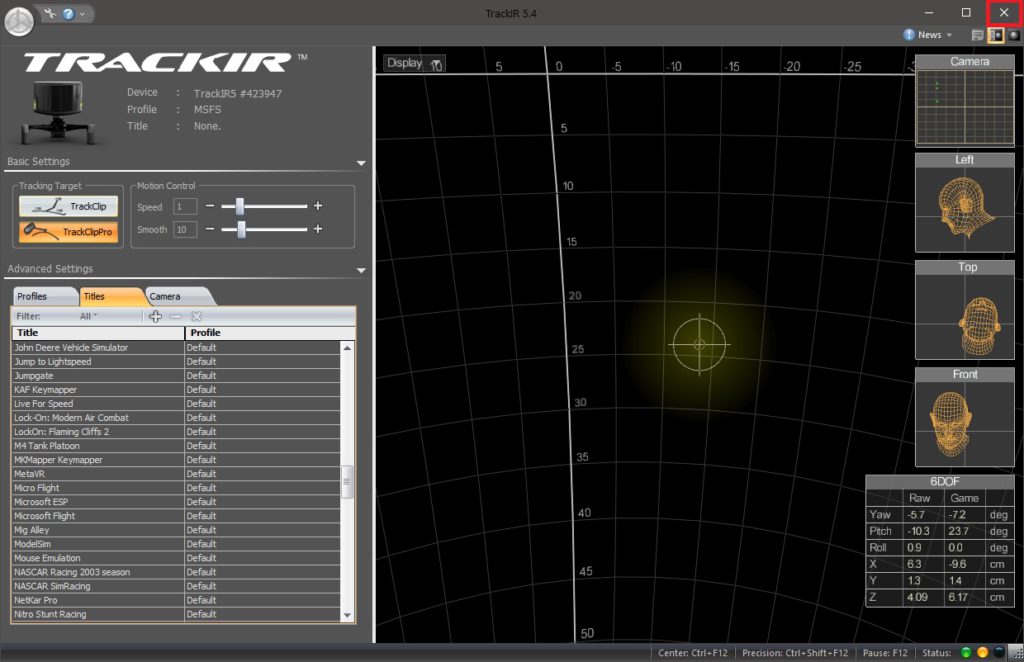
28. 「MS Flight Simulator 2020」 があることを確認し、Profileをさっき作成した「MSFS」に変更する。
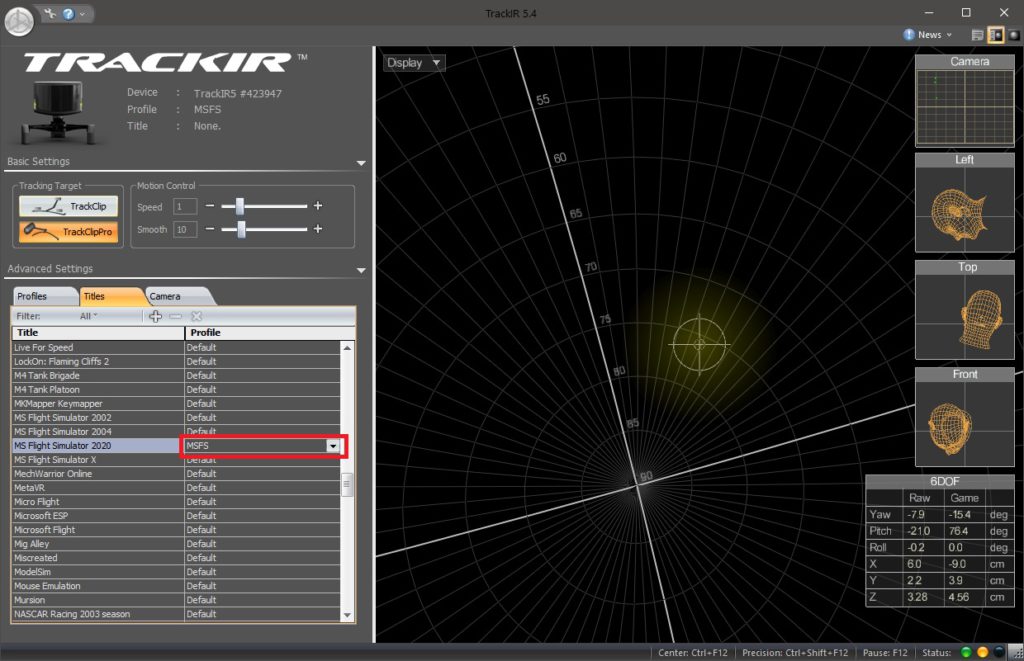
ゲーム内でTrackIR 5を使うには、 TrackIR v5を起動したままにしておく必要があるため、そのままにしておく。
29. MSFSを再起動。[オプション]-[コントロール オプション]に「TRACKIR」があることを確認する。
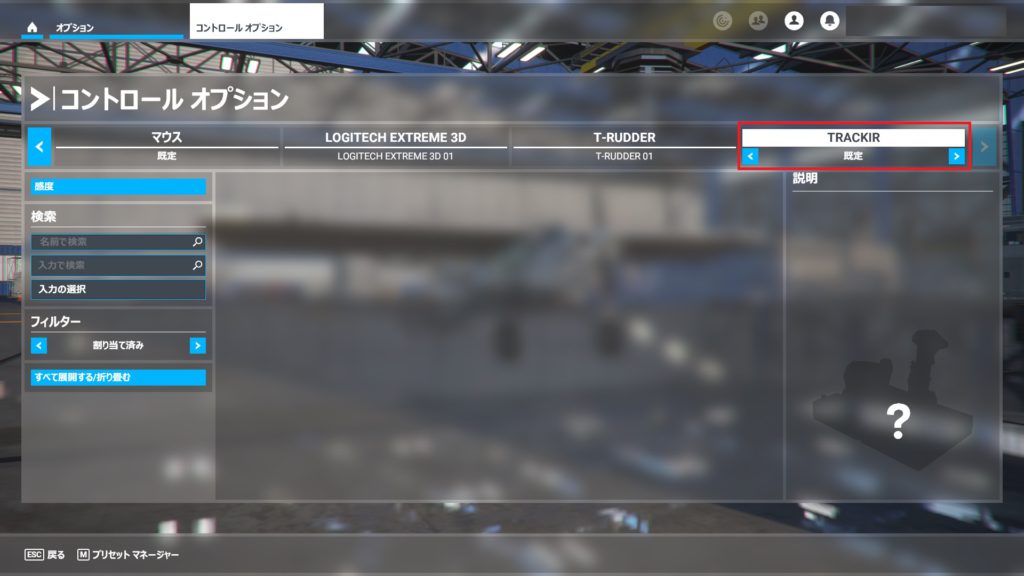
フリーフライトで動作確認。

顔を計器盤に近づけるとズームアップする。

顔を右に向けると後ろの方まで見える。

右上と左上。


椅子から身を乗り出すと、上の方から見下ろす視点になる。前が見えにくい尾輪式でこれは便利。

足元。


実際に操縦してみると、頭をしっかり固定しておかないと画面がぐらぐら揺れて見づらくなる。そこらへんの慣れと設定の微調整で馴染ませる過程が必要。
